[Power BI] Power BI セルフサインアップに起因したドメイン登録エラーの対処方法
SQL Server Developer Support Team
- 日本語版の手順を現在の画面遷移に沿って変更しました。 - 2015/6/4
はじめに
Office 365 でユーザーが各種サービスを利用するには、本来 Office 365 の管理者によるユーザーアカウントの作成や、ユーザーが利用する Office 365 サービスに応じたライセンス付与の作業が必要です。
本作業なくユーザーが Office 365 のサービス利用を可能とするため、Office 365 の一部サービス・地域で Office 365 のセルフサインアップと呼ばれる、Office 365 利用ユーザーが即時にサインアップした Office 365 のサービスが使用可能となる仕組みを導入しています。
しかしながら、Office 365 の利用が可能な組織において、後述の「発生条件」に合致した場合、テナントへのドメイン有効化(紐づけ) が阻害される事象に遭遇します。
この問題の発生は、導入フェーズで抑制することが可能なため、本ブログの記事をもとに、現象の発生を未然に防ぐ導入計画を立てていただけると幸いです。
事象
Office 365 で組織ドメインを有効化する作業が 「ドメインでの作業中にエラーが発生しました」 のエラーにより、期待する Office 365 テナントへのドメイン登録が失敗する。
エラーメッセージ
発生条件
下記のような条件に合致する場合、ドメインを Office 365 テナントに登録できない (紐づけられない) という問題が生じます。
・ユーザーがセルフサインアップの際に明示的に指定している 組織ドメインの E-mail アドレスのドメインが Office 365 のテナントに紐づけられていない。
・日本以外の地域にドメインユーザーが存在する。
(Office 365 のセルフサインアップを実施可能な地域にお住まいのユーザーが存在する、または、日本のユーザーがセルフサインアップ可能な地域に出張をした際に、セルフサインアップの手続きを実施した。)
対処方法
パターン1 : 未然に防ぐ方法
新たなドメイン、サブドメインを Office 365 テナントに紐づける作業を計画している場合、できるだけ速やかに「ドメインの検証」をご実施ください。
ドメイン、サブドメインの検証を完了させることにより、 Office 365 テナントとドメイン、サブドメインが期待する形で紐づけられます。
ドメイン、サブドメインが期待する形で紐づけられている場合、セルフサインアップにより、自動的に Power BI のテナントが作成されることを防げますので、必然的に、本現象に対処することになります。
パターン2 : 事象発生した場合の対処方法
事前のドメイン、サブドメインの検証を完了させることが難しく、登録予定のドメイン、サブドメインが、Power BI のセルフサインアップによって作成されたテナントに紐づけられた場合(本現象が発生してしまった場合)、下記の手順をもとに、 Power BI のセルフサインアップによって作成されたテナントから、ドメイン、サブドメインの紐付けを削除し、目的のテナントに紐づけをご実施ください。
日本語手順と英語手順を用意いたしましたので、ご利用に合わせてご活用ください。
日本語手順
1) 組織ドメインの DNS TXT レコードを管理する管理者、かつ、Office 365 テナント管理者が、組織ドメインの Email アドレスで https://powerbi.com
にログインします。
※ 組織ドメインの Email アドレスを入力するのは、[Use if Free] の箇所となります。

2) ウィザードにそってサインアップします。
この手順により自動生成されたテナントにログインすることができます。
3) セルフサインアップをおこなったメールアドレス・PW で Office 365 (https://portal.office.com/) にアクセスします。
4) Office 365 の設定が表示されます。
5) 画面左上のアプリランチャーをクリックし、[管理者] を選択します。
6) [管理者になる] のページが表示されますので、「はい、私が管理者になります」をクリックします。
その後、所有権確認を行う手順へ進みます。完了すると「Office 365 ホームページに移動」が表示され、クリックすると管理者の連絡先情報を入力する画面へ遷移します。
そこで必要事項を入力すると Office 365 管理センターが表示されますので、ユーザー一覧画面より該当ユーザーの編集画面に進み、ユーザー名のドメインを XXXXX.onmicrosoft.com に変更します。
上記変更が完了しましたら、ドメイン削除が可能となります。削除後、目的のテナントへドメインを追加し直します。
7) 以降は How to perform an IT Admin Takeover with O365 の手順に沿って、
組織ドメインの Ownership 確認のため、組織ドメインの DNS の TXT レコードの登録、検証を行います。
8) IT Admin Takeover with O365 の手順が完了したら、Office 365 管理センターの [ドメイン] ページで、
自動生成されたテナントから、紐づいている組織ドメインの削除を行います。
9) https://portal.office.com から組織ドメインと本来紐づけをしたいテナントに @<本来紐づけたい Office 365 tenant>.onmicrosoft.com address でログインします。
10) Office 365 管理センターの [ドメイン] ページから Office 365 にユーザーとドメインを追加する の手順に沿って
[ドメインの追加] で本来紐づけをしたい組織ドメインを追加します。
注意 : 本作業は 6), 7) の手順後にできる限り早くに実施します。こちらは本作業を行うまでに新たな Office 365 のユーザーが Power BI セルフサインアップを実施することで、組織ドメインの Email アドレスによるドメインとテナントの意図しない紐づけが発生することを防ぐためです。
11) 当初 Power BI セルフサインアップを実施したユーザーは、該当の組織ドメインの Email アドレスで Power BI のフリートライアル (Power BI をトライアルで利用可能なサービス) の利用ができなくなります。
このため、上記作業完了後、Power BI セルフサインアップユーザーは以下いずれかの対処をとることで、該当ユーザーが引き続き Power BI のフリートライアルの利用が可能となります。
a) Power BI セルフサインアップユーザーに自動生成されたテナントに @[自動生成された tenant-name].onmicrosoft.com のアドレスでログインするように案内する。
b) Power BI セルフサインアップユーザーを 7) 8) の手順で紐づけしたテナントにユーザー登録、ならびに、Power BI ライセンスの付与を行う。
この場合、組織ドメインでのログインは可能となりますが、テナントの管理者が新しいパスワードを通知する必要があります。
c) Power BI セルフサインアップユーザーに 再度 Power BI セルフサインアップを再度行うよう通知する。
この方法で 8) までの手順完了後は、本来ドメインの有効化を行いたい対象のテナント配下にユーザーが追加されます。
英語手順 (EN)
note: some of the steps are outdated as the menu is changed.
1. Log into https://powerbi.com, and enter company E-Mail Address at [Use it Free] section.
Login user is Office 365 IT Admin who manages Company domain’s TXT records for DNS.
2. Follow a wizard and then a user will be added as an IW to the shadow tenant which is automatically generated thru Power BI self-sign up process.
3. Click the setting cog in the top nav.
4. Click "Become an admin” tab at the bottom of the left side, then click “Verify” button.
5. Then follow How to perform an IT Admin Takeover with O365 steps, and verify company domain ownership with TXT record of domain DNS.
6. After completing IT Admin Takeover with O365 process, Remove the company domain from the shadow tenant (automatically generated tenant).
7. Log into the desired Office 365 tenant thru https://portal.office.com with Office 365 tenant admin ( @<desired Office 365 tenant>.onmicrosoft.com address. )
8. Immediately add the company domain to the desired tenant. Follow the instruction Add your users and domain to Office 365.
9. Notify all users associated with the IW tenant how they will be impacted by the domain removal. The impact will depend on how the administrator wishes to manage the users.
Possible scenarios include:
a. Users can continue accessing the service via the IW tenant, but they will now need to log-in using the @[tenant-name].onmicrosoft.com addresses.
The administrator will need to provide the user with this information.
b. The administrator could add the affected users to the tenant to which they moved the domain to and assign the users a license.
The user would continue to use their e-mail address to sign-in, but the administrator would need to communicate the new password.
c. The administrator could advise the users to go through the sign-up workflow again. This time, the user account would be created in the tenant managed by the administrator.
以上となります。



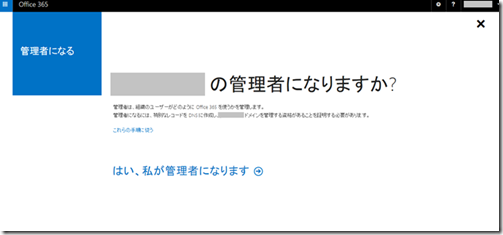
![clip_image001[1] clip_image001[1]](https://msdntnarchive.z22.web.core.windows.net/media/MSDNBlogsFS/prod.evol.blogs.msdn.com/CommunityServer.Blogs.Components.WeblogFiles/00/00/01/43/18/metablogapi/6560.clip_image0011_74FA7BFA.jpg)

